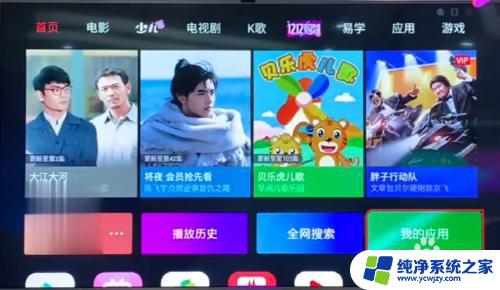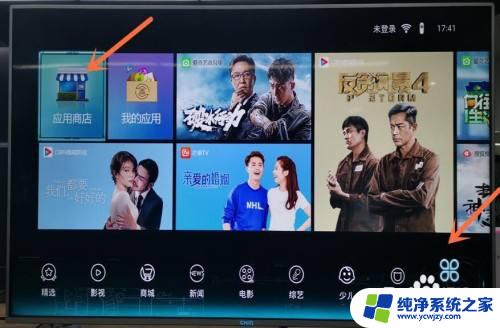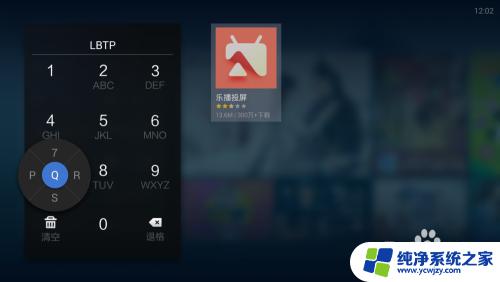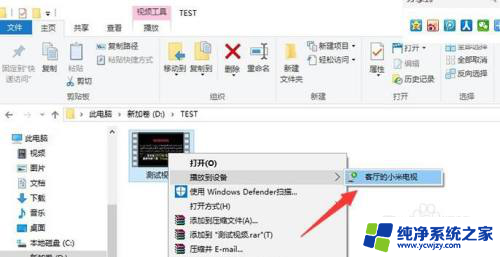康佳无线投屏电视怎么设置?完美解决您的无线投屏需求
康佳无线投屏电视怎么设置,康佳无线投屏电视是一款让我们在享受大屏观影的同时,也能方便无线投屏的智能电视,对于很多用户来说,如何正确设置康佳无线投屏电视是一个重要的问题。毕竟只有正确设置了才能更好地享受到投屏带来的便利与乐趣。所以接下来就让我们一起来了解一下康佳无线投屏电视的设置方法吧!
操作方法:
1.首先,我们打开康佳电视,找到应用商店图标。

2.如图所示,然后在应用商店搜索乐播投屏,下载安装。

3.接下来,我们可以在手机同样安装乐播投屏
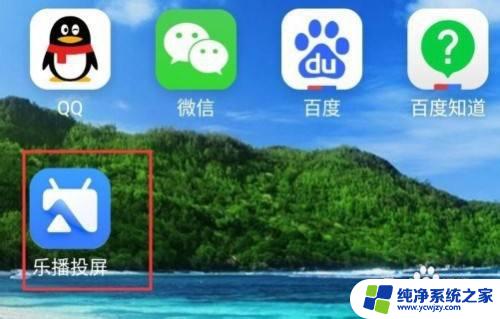
4.如图所示,打开手机上的乐播投屏。手机电视连接同一个wifi网络,让手机搜索连接电视。
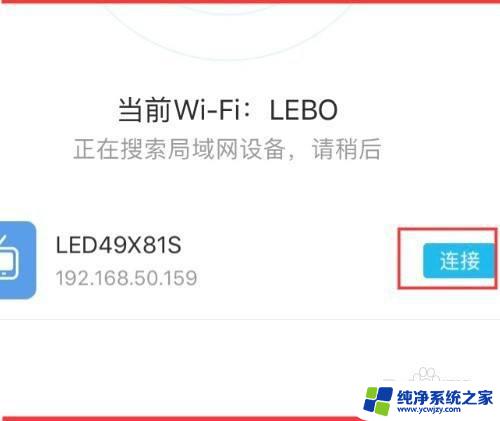
5.连接完成后,就会得到手机镜像投屏。手机上的内容就可以在康佳电视上播放了。

6.当然,我们也可以借助如图所示的投屏工具来实现手机投屏康佳电视的功能。
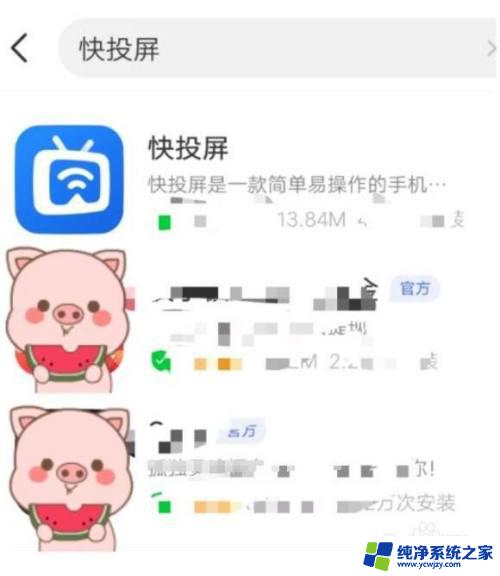
7.安装并运行手机中的投屏工具,此时就可以搜索处于同一局域网中的大屏设备。
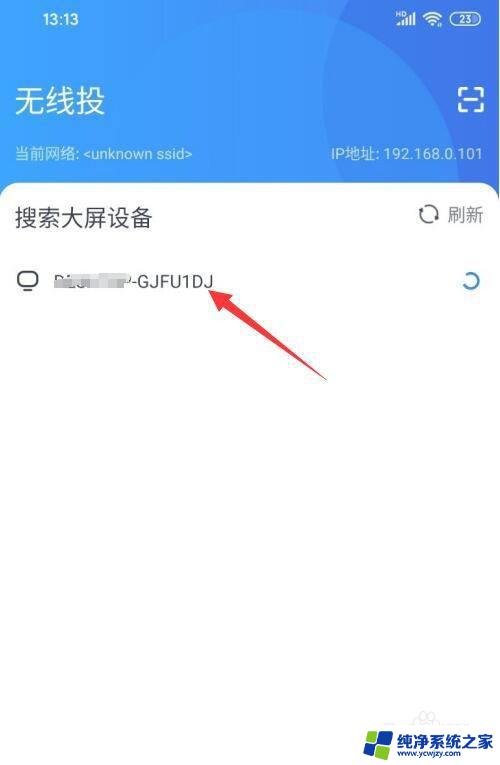
8.在搜索过程 中,如果找到相应的大屏设备,将提示进行连接操作。

9.最后就可以在电视上查看手机屏幕,此时就完成了投屏操作。

以上是康佳无线投屏电视设置的全部内容,如果你遇到了这种情况,不妨按照本文的方法来解决,希望这篇文章对你有所帮助。